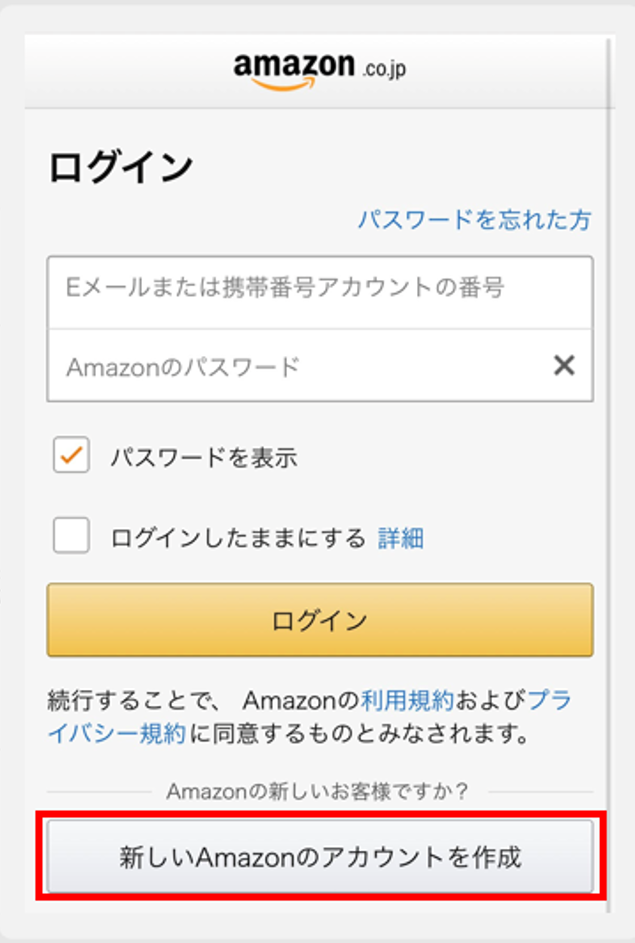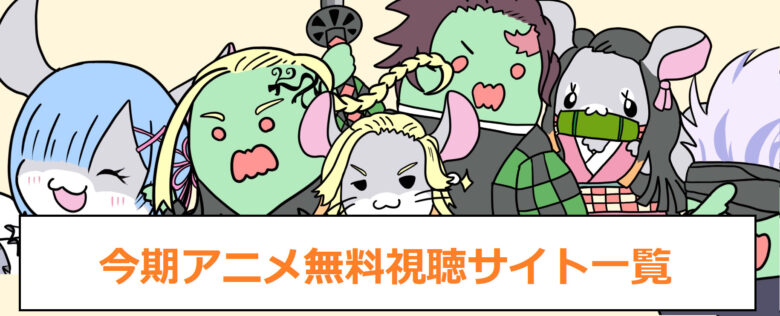ネットショッピングのなかでも有名なAmazon!みなさん、一度は利用したことがあると思いますが、「Amazonプライム」という便利なサービスがあるのを、ご存知でしょうか?
会員になるだけで、映画やドラマ、アニメなどの動画見放題!音楽も聴き放題!気になる漫画も見放題!他にも、ショッピングでの手数料が無料になったり…会員だけの特典がたくさんあります。
加入しようか迷っている方…安心してください!現在、無料でのお試し期間実施中です。それでも、会員になることには変わりありませんので「無料なんて怪しい…あとでお金を請求されるのではないか」と、不安になりますよね。
そこで今回は
- 無料期間や年会費は?
- 会員登録方法を実際の画面付きで解説!
- おすすめはダンゼン家族会員!
- 会員解約方法を実際の画面付きで解説!
- 問合せフォームや電話番号
について詳しくご紹介していきたいと思います。
リンク先:Amazonプライム公式サイト
Amazonプライムの無料期間や月額料金は?年会費がお得!
Amazonプライムの、無料期間や年会費などは以下になります。
| 無料トライアル | 月額プラン | 年会員 | |
| 期間 |
30日間 |
1カ月 | 1年間 |
| 料金(税込) | 無料 | 500円 | 4,900円 |
| 特典 | ネットショッピングの際配送料が無料になることも!ビデオ見放題、音楽聞き放題、漫画読み放題! | ||
なんと!学生の場合は、無料トライアルの期間が6カ月も!これは学生にとって、嬉しい特典です。しかも無料期間中でも、配送料無料をはじめとしたAmazonのいろんな特典がつくので、とても便利ですよ。
無料期間中だけでも、会員と同様たくさんの特典が使えるので、登録した方がお得なのが分かります。ぜひ、いろんな特典を使って楽しんでくださいね!
また、継続する場合は年会費がおすすめです!
▶まだAmazonに決めきれてない方は、こちらで各VODの比較表作ってますので参考にしてくださいね!
Amazonプライムの会員登録方法を実際の画面付きで解説!
それでは、Amazonプライムの会員登録を画像と一緒に見ていきましょう!スマホがあれば、片手操作だけでラクちんにできます!
無料登録に必要なもの
必要なものは以下のものだけ!
- スマートフォン or PC
- 引き落とし可能なクレジットカードや、デビットカード
無料会員登録の手順
【1】トップ画面にあるオレンジ色の枠「30日間無料体験を試す」を押す
↓Amazon prime公式はこちらから!
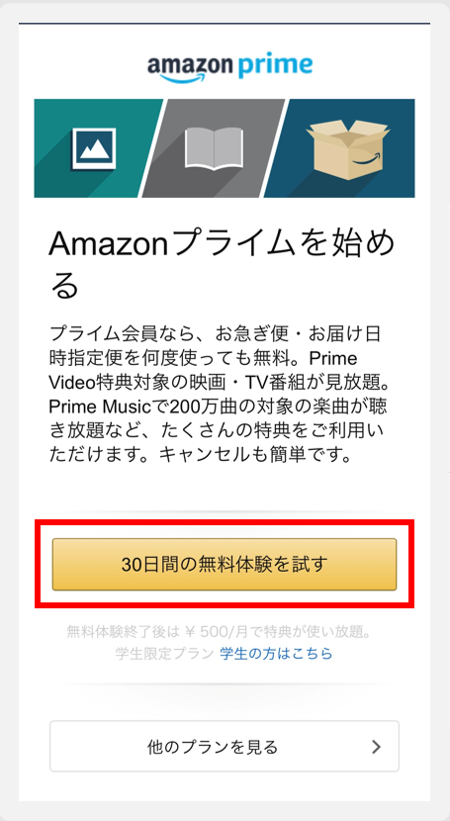
※学生のかたですと、「30日間の無料体験を試す」の下にある、「学生の方はこちら」を選び、指示に従っていきます。
【2】一番下にある「新しいAmazonのアカウントを作成」を押す
ログイン画面は、会員になったときに使いますので、アカウントがない方は、まず新しいアカウントを作っていきましょう!すぐにできるので、安心してくださいね。
【3】自分の情報を入力
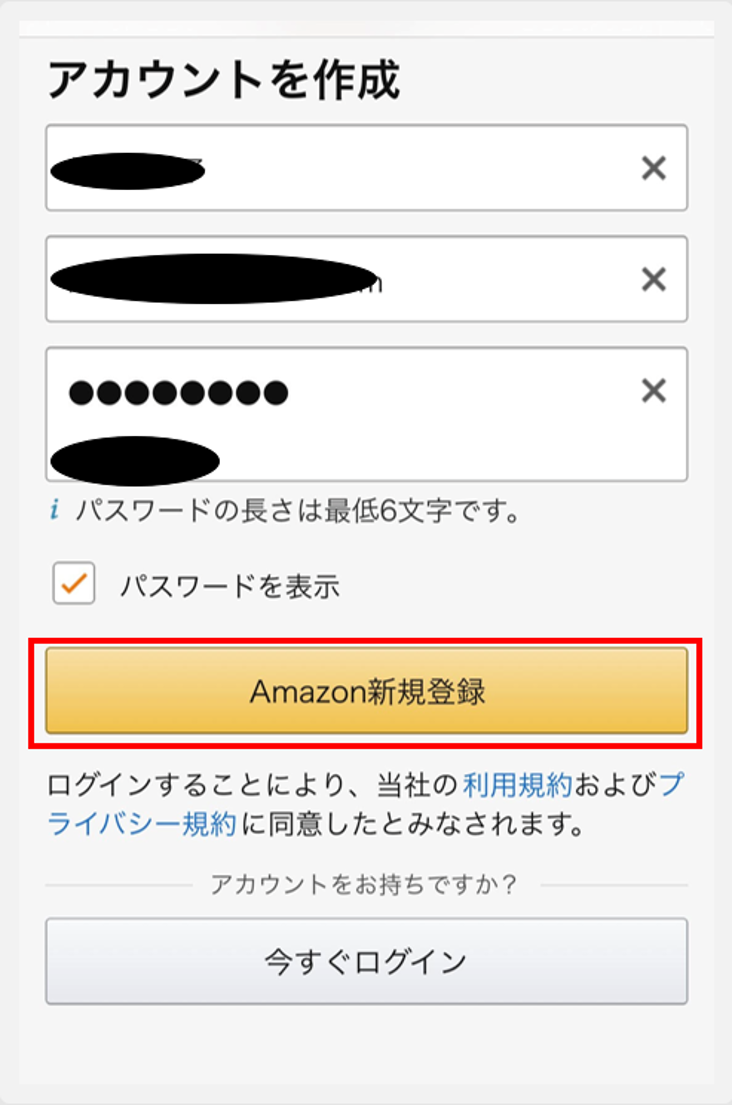
上から、「名前、アドレス、好きなパスワード」を入力しましょう。「パスワード」は、自分の覚えやすいものがオススメです!英文字と数文字を混ぜて作るとパスワードのセキュリティが強くなります。
入力したら、Amazon新規登録ボタンを押す。パスワードは忘れないように、メモしておくと安心です!
【4】お支払い用のクレジットカードの情報入力→続行ボタンを押す
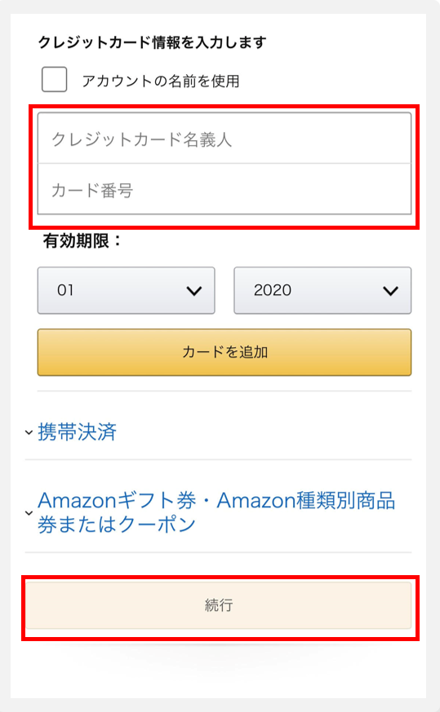
下にスクロールすると支払い情報を入力する画面がでてくるので決済方法を選択します。※クレジットカード、デビットカード、携帯からの決済が選べます
無料お試し期間中に会員を終了すれば、支払いは一切ありませんので安心してくださいね!あくまでも、有料会員になったときの場合に、こちらの決済方法から引き落としが始まります。
【5】続行ボタンを押したら登録完了
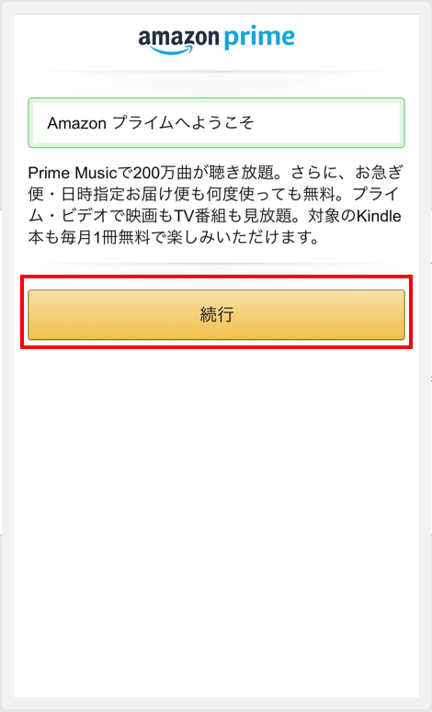
これで登録は完了です!簡単にできるのが分かりますよね!すぐにでも始めたい方でも、簡単な操作で問登録することができます。いろんなアプリが使えるか試してみて下さい!
リンク先:Amazonプライム公式サイト
Amazonプライム会員のおすすめは家族会員!
Amazonプライムは、家族も一緒に共有することが可能になります。登録すると以下の特典が家族も使えるようになります
- お急ぎ便、指定便が使える
- 特別取り扱い商品の手数料が無料
- 「パントリー」「フレッシュ」のサービスが使える
会員は2名までになります。スマホ用のサイトでは操作ができないので、パソコン用の公式サイトにアクセスしましょう!※スマホからでもパソコン用サイトに移動することがきますので安心して下さいね。
【1】右上の「アカウント&リスト」をおす
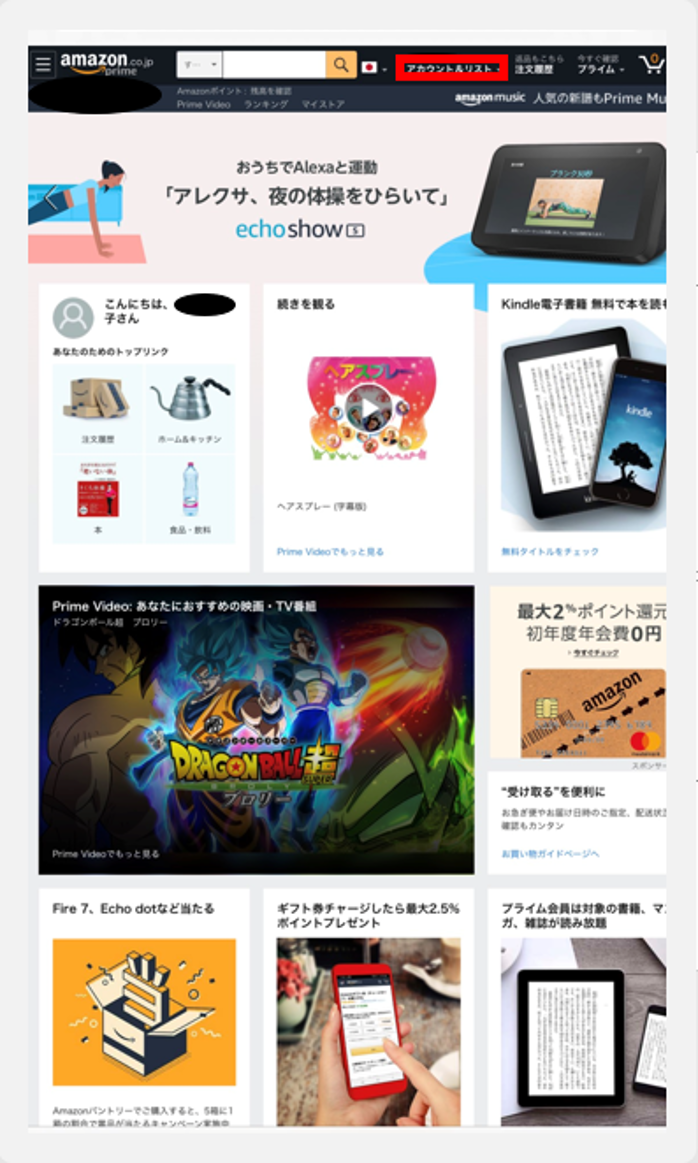
スマホからPCサイトにアクセスする場合少し分かりづらくはなりますが、右上にあると覚えておけば拡大して探すだけなので簡単ですね!
【2】一番上のアカウントサービス→プライムをおす
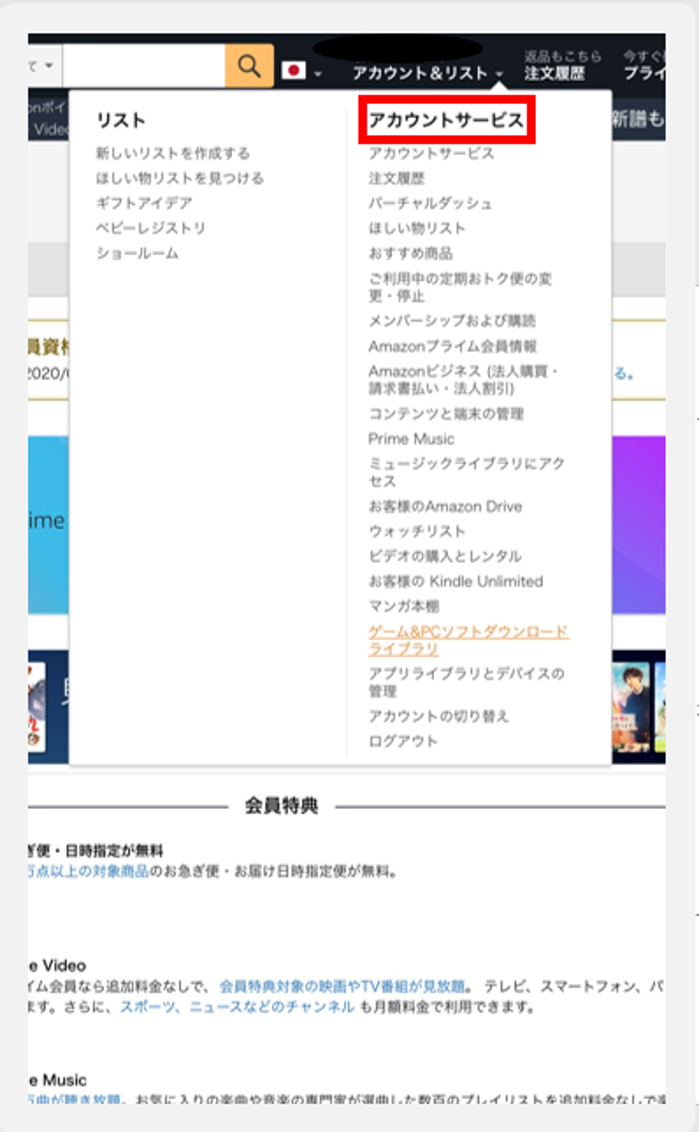
一番上の「アカウントサービス」を押す
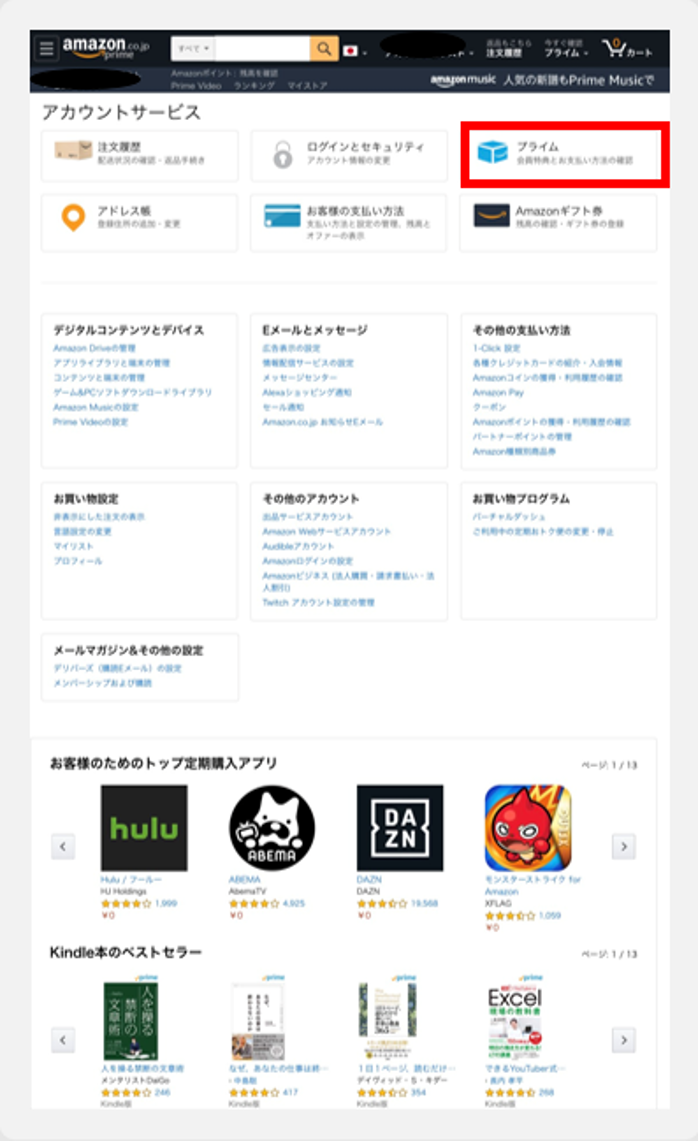
右上の項目ブルーの四角い箱みたいマークのところ「プライム」を選択したら、下にスクロールしてください。
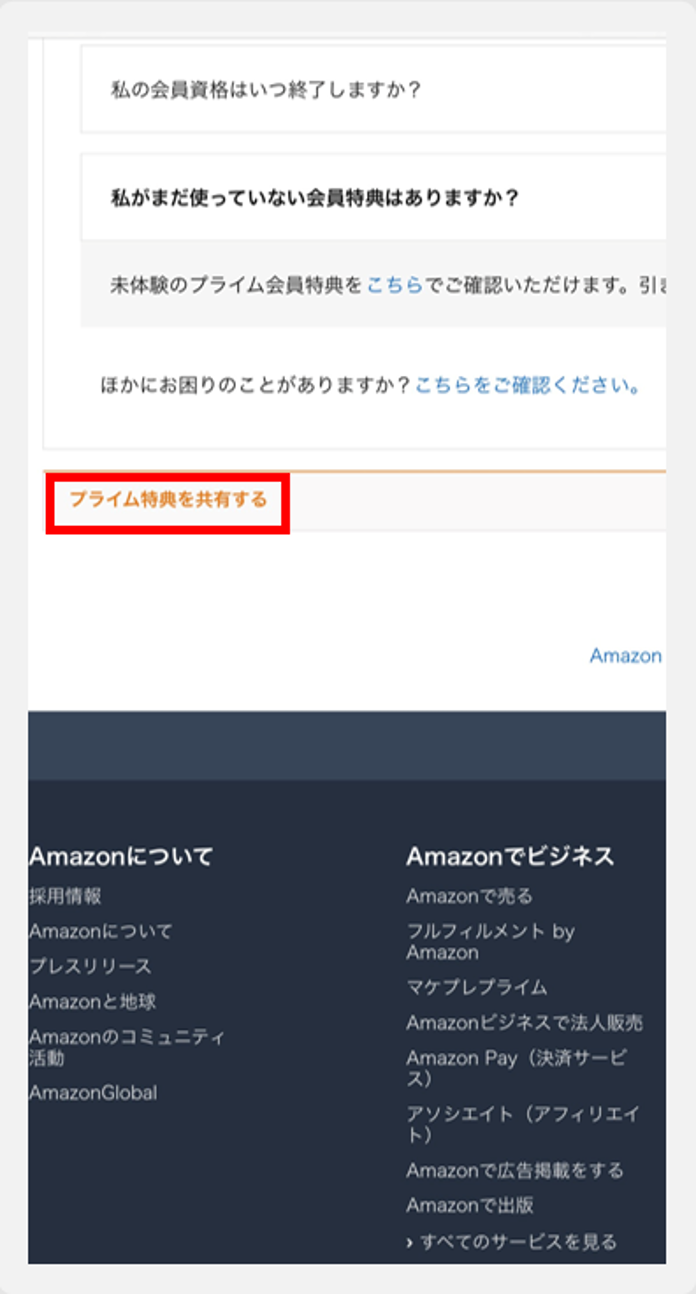
一番下のオレンジの文字で書いてある「プライム特典を共有する」をおします。共有するということが、家族も会員に入るという意味になります。
【3】共有したい家族の名前とアドレスを入力
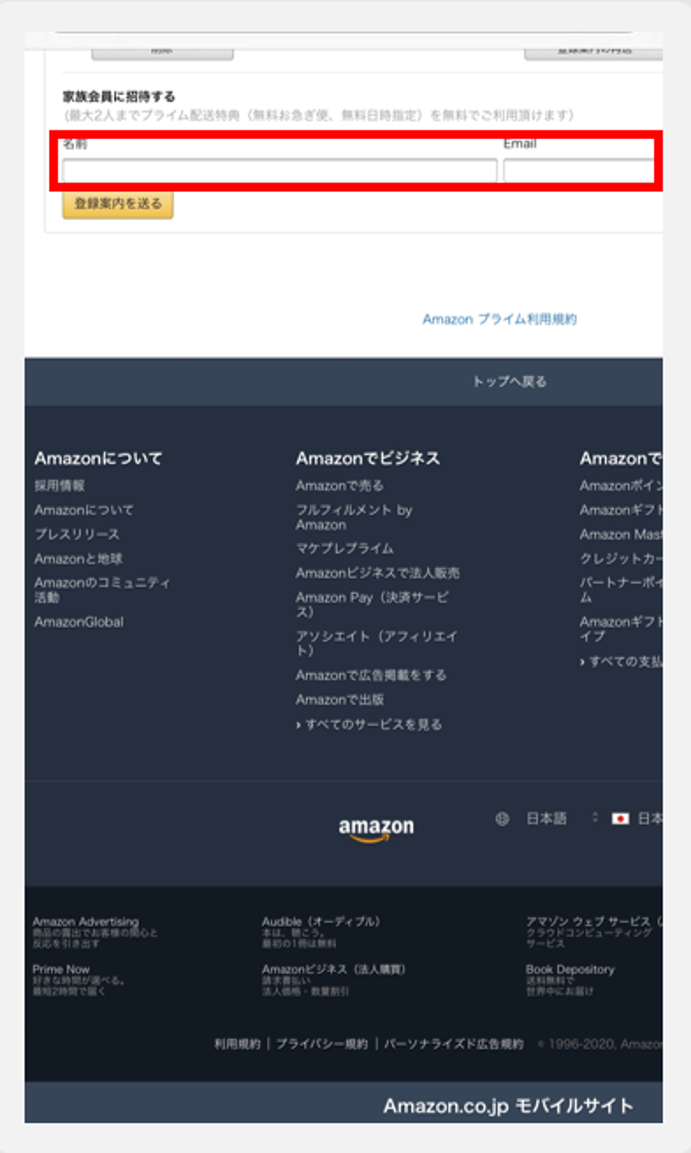
共有したい家族の名前、アドレスを入力すると、確認のメールが届きます。メールの内容に従って次の順序を確認しましょう!
リンク先:Amazonプライム公式サイト
アニメを見て、原作が気になるあなたは
eBookJapanが一番!
初回6冊70%OFF!
Amazonプライム会員の解約方法を実際の画面付きで解説!
それでは、Amazon退会方法を画像と一緒に見ていきましょう!登録と同じように、ラクちんにできます!
解約(退会)に必要なもの
必要なものはこれだけ!
- スマートフォン or PC
解約と退会の手順
【1】アマゾン公式サイトにログイン
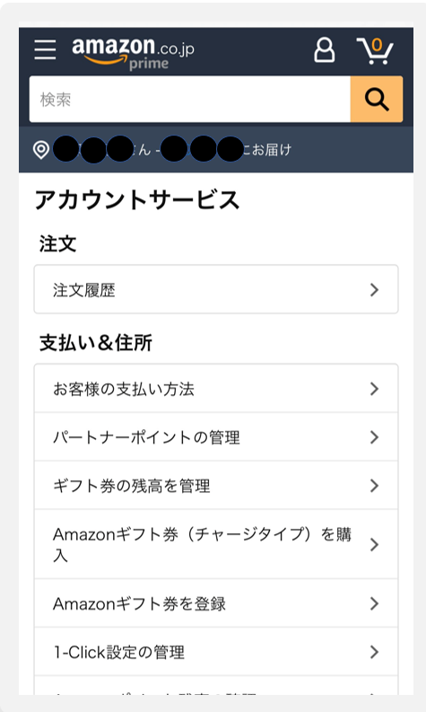
下にスクロールします
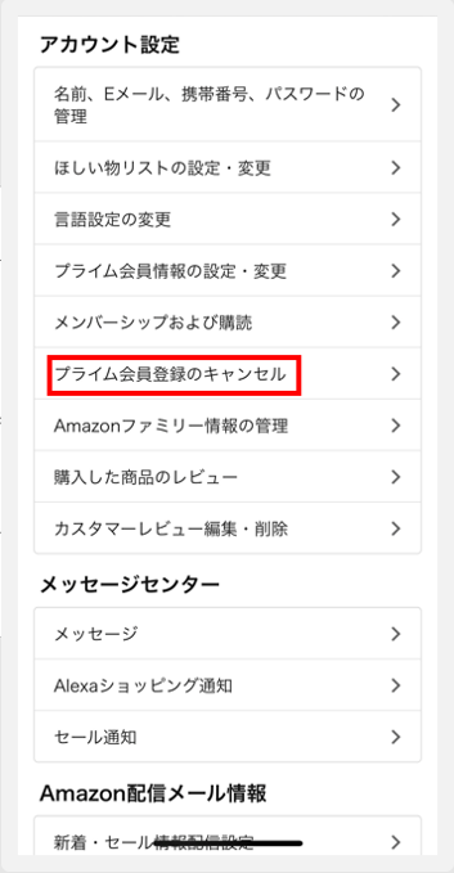
アカウント設定の上から6つ目の項目「プライム会員登録のキャンセルを」押します。ここでは「退会」や「終了」という言葉ではなく、キャンセルという言葉を使っています。
【2】会員を終了する
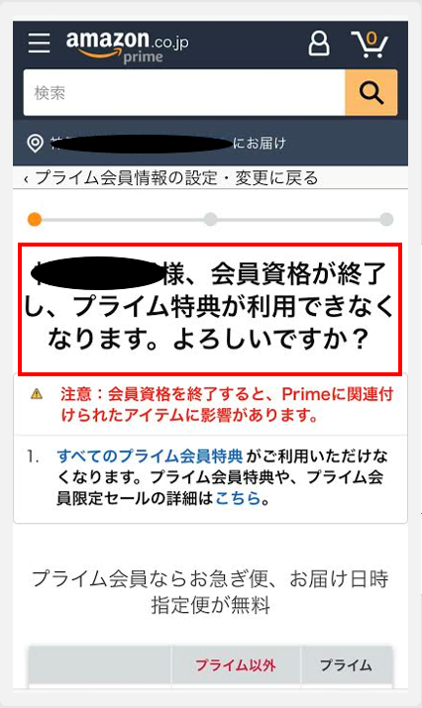
「○○様、会員資格が終了し、プライム特典が利用できなくなります。よろしいですか?」と、終了確認の画面になります。下にスクロールします。
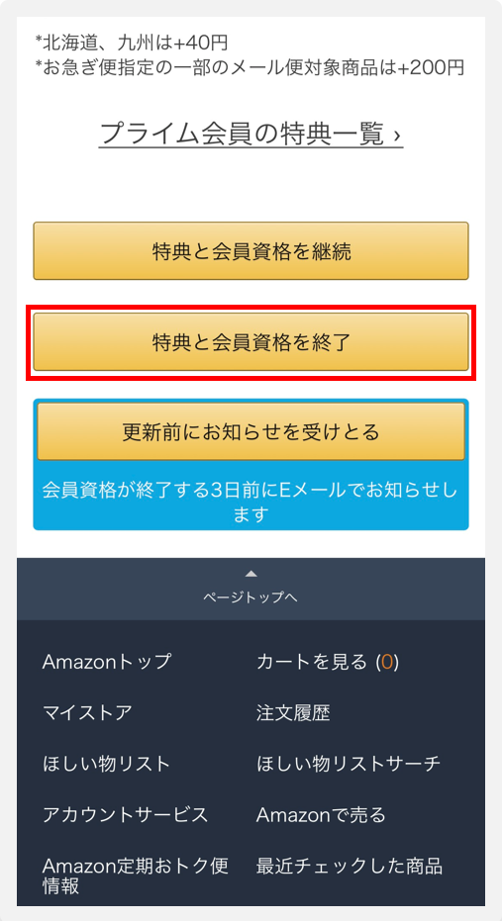
黄色い枠で囲ってある項目の、上から2つめの、真ん中「特典と会員資格を終了」をおす。
【3】最終確認
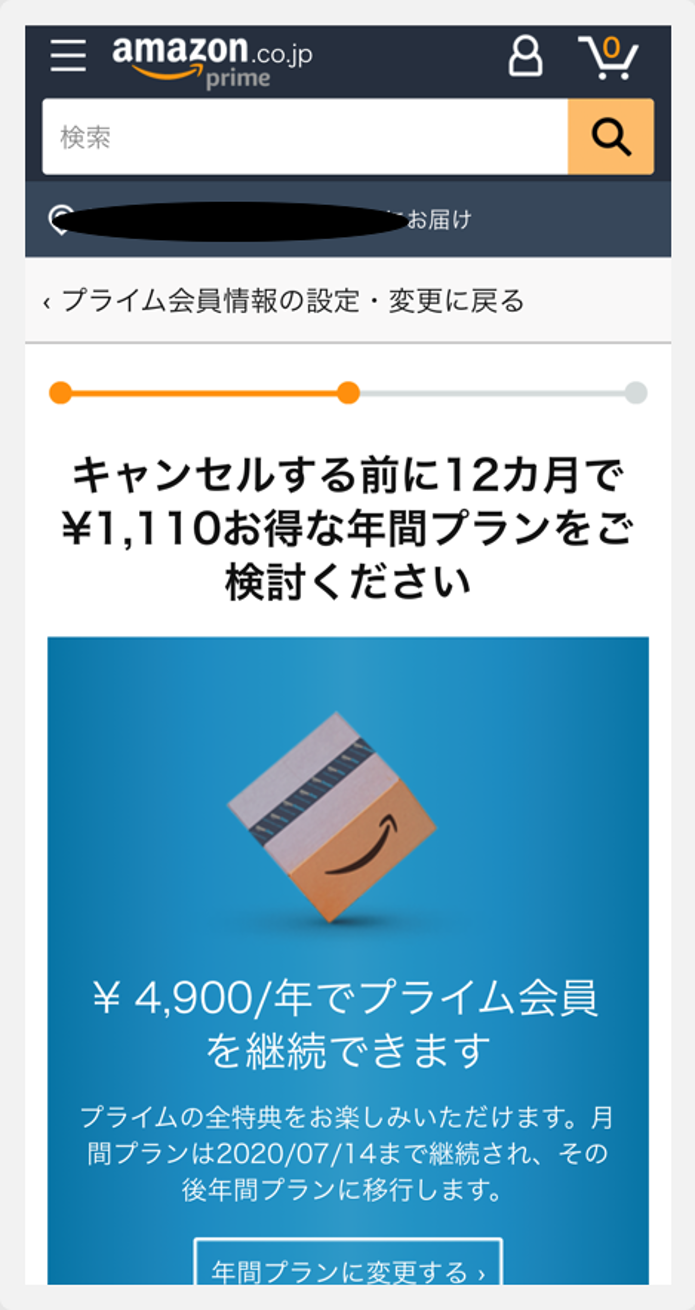

黄色い枠で囲ってある項目、一番下の「会員資格を終了する」を押す
【4】会員資格終了
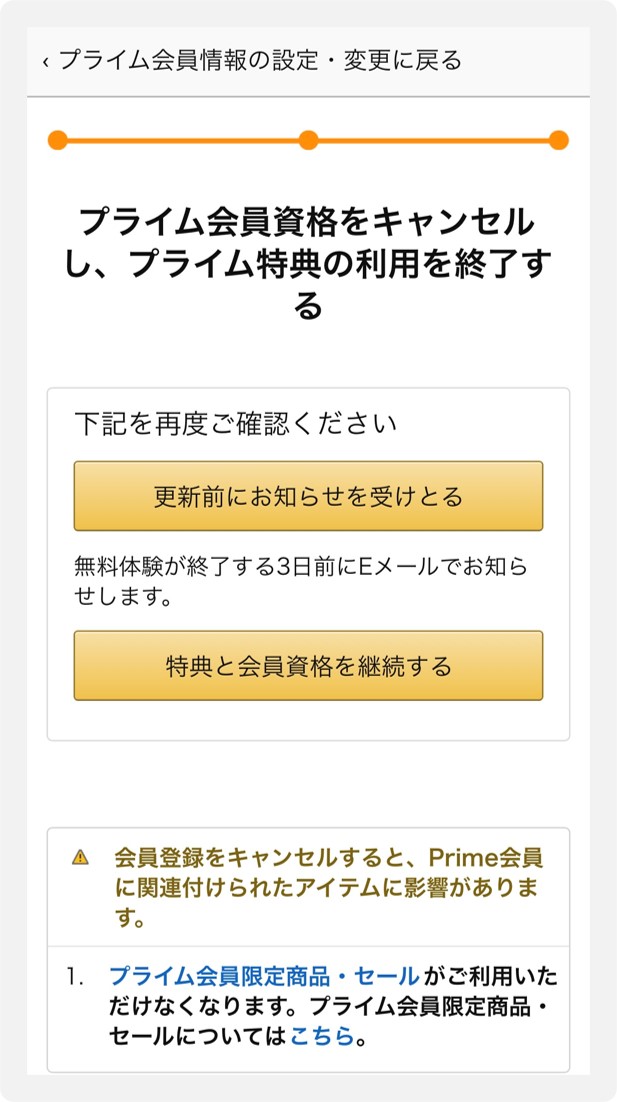
下にスクロールする
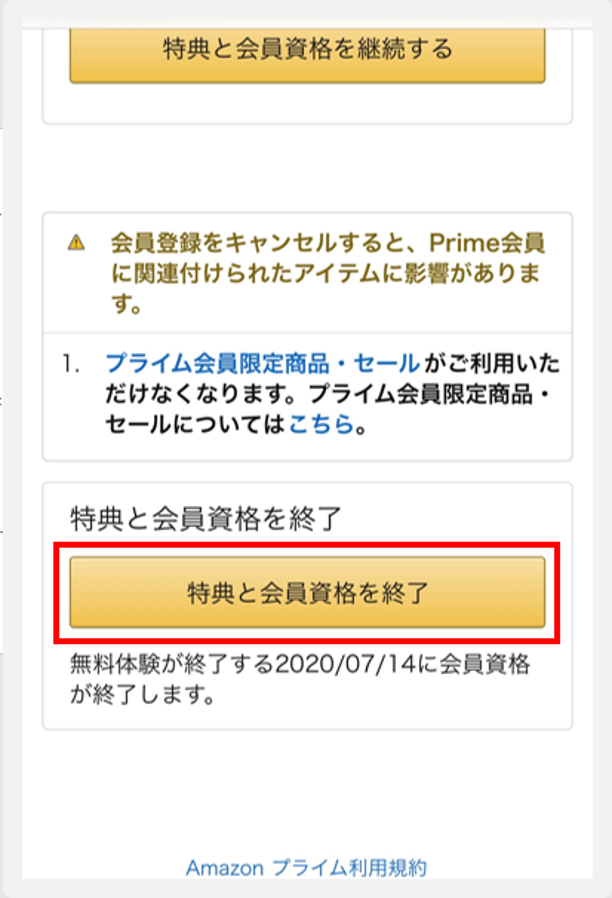
「特典と会員資格を終了」を押す
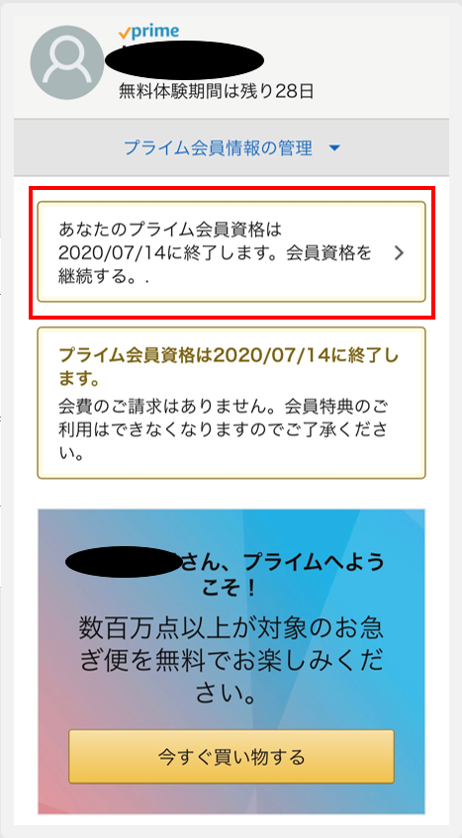
終了する日付を確認しておきましょう!先ほどもお伝えいたしましたが、無料会員の途中に退会することで、会費の請求はないのでご安心下さい。
※文章を、ひとつひとつ確認しながら手順をふんでいくと、スムーズに操作できるかと思います!項目の内容を、しっかり確認しながらやると誤りがなく、短時間で終了できます。
リンク先:Amazonプライム公式サイト
Amazonプライムの問合せ電話番号と問合せメールの方法は?
Amazonのサイトには、多くの方からもらう質問とその回答が書かれています。なるべく、サイトだけで解決できるようにはなっていますが、どうしても答えが見つからず困った時は、電話を使うこともできるので安心です!
お問合せ電話番号
カスタマーセンター
■固定電話・携帯電話
0120-999-373 (24時間受付)
お問合せメール
【1】左上の3本の横線のマークをおす
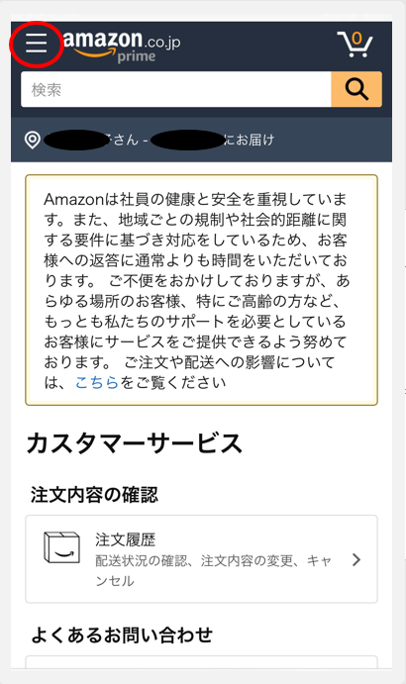
会員のログインが必要になります。
【2】下にスクロールし「カスタマーサービスに連絡」をおす
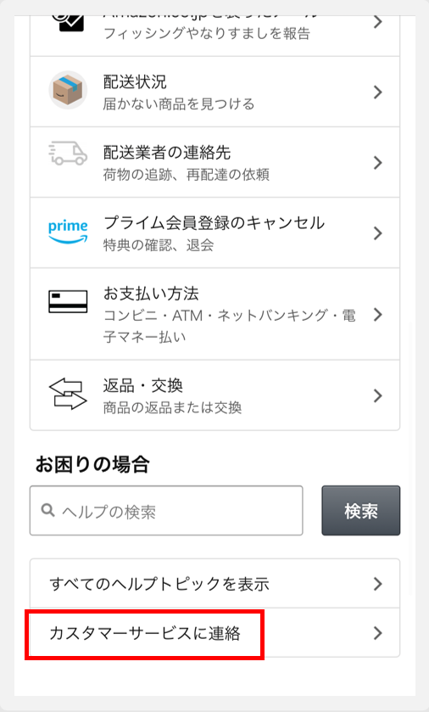
【3】チャットで問い合わせか、電話を選択
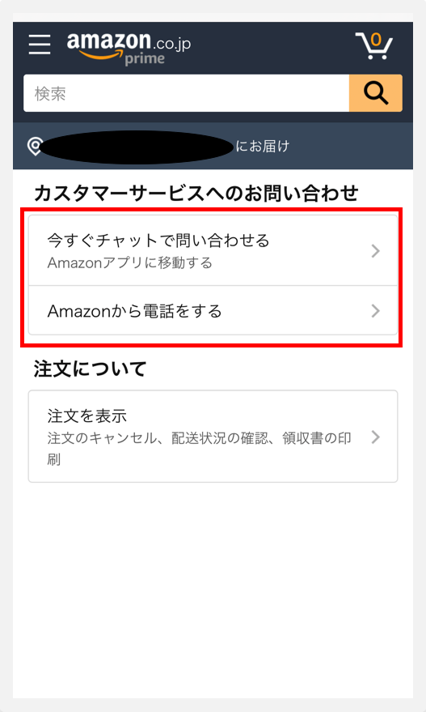
電話を選択すると、Amazonから電話がはいるようになっています。
リンク先:Amazonプライム公式サイト
Amazonプライムのよくある質問や注意点は?
Amazonプライム会員になると解約しない限り自動的に更新されてしまいます。うっかり解約をし忘れてしまうと、自動的に有料会員になってしまうので、無料期間を利用し満足された場合は、解約することを忘れないようにしましょう!
Amazonプライムの特典をなにも使わなかった場合返金が可能です。料金を払っただけで、なにも使っていないのはもったいないですよね。少し時間はかかりますが、返金してもらえるなら安心ですね!
パントリーは、食品や日用品をひと箱にまとめてお届けすることです。ひとつひとつ包装すれば送料もあがりますので、パントリーの方がお得です。フレッシュは生鮮食品配送サービスのことで、新鮮な美味しい食品を届けるサービスになります。
▶サブスクに悩んでいる方はこの記事もチェック!
まとめ
Amazonプライムの無料会員について説明してきましたが、ざっくりまとめると…
- 無料お試し期間中でも、テレビや映画などの動画が見れたり、好きな音楽が何曲でも聴けます!
- 無料お試し期間中に、Amazonにてネットショッピングをしたとき、手数料が無料になったり、お急ぎ便サービスを受けられる
- 無料お試し中に解約をしても、期間中はサービスを受けられる
会員登録も解約も簡単にできるので、時間のロスも少ないですよ!私も実際に動画を見てみましたが、懐かしいアニメなどがありハマってしまいました。無料でお試しできますので、ぜひ試してみて下さいね!
リンク先:Amazonプライム公式サイト